比较注重安全的win7系统用户都为自己的系统设置了登录密码,而很多朋友都是使用一些方便记住的密码来做登录密码,这样的话就会有给别人猜解的机会,能不能设置输错几次密码就自动锁定呢?答案是可以的,win7系统允许设置“帐户锁定阀值”来防止密码给猜解。
win7系统防止猜解登录密码输错2次自动锁定的设置方法具体操作步骤:
推荐
win764位系统下载1、打开策略组编辑器,大家可以按WIN键+R 调出运行对话框并输入"gpedit.msc"回车,来进入;

2、在“组策略编辑器”依次打开“计算机配置”-“windows设置”-“安全设置”-“账户策略”-“账户锁定策略”,如下图;

3、然后我们双击右侧列表中的“账户锁定阈值”,我们可以看到默认是“0”就是输错几次也不锁定,我们把该数值更改为“2”,然后点确定按钮。
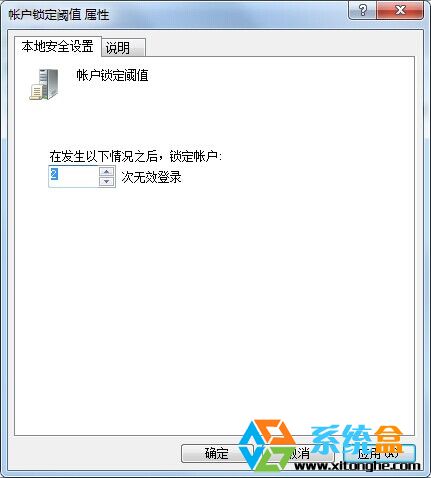
4、因为更改“账户锁定阈值”会自动开启“帐户锁定时间”和“重置帐户锁定计数器”系统会弹出“建议的数值改动”,我们直接点击确定即可;
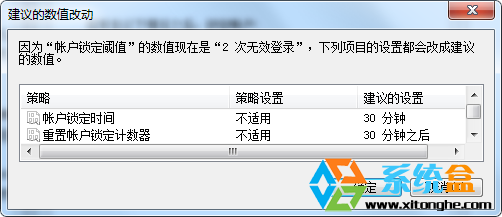
5、如果你想更改锁定时间,则可以双击“帐户锁定时间”来调整需要锁定的时间。
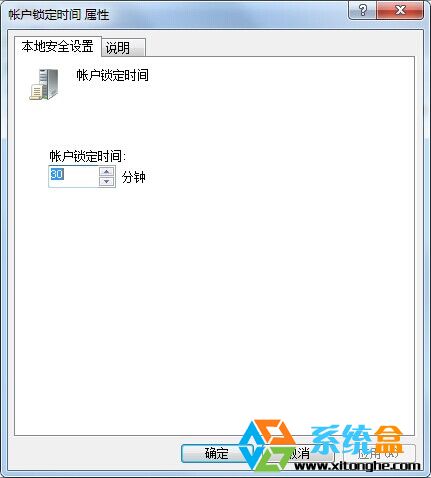
到这里设置就完成了,这个对于win7系统登录密码防猜解是非常有用的哦,注重系统安全或者电脑里私隐多的朋友可一起要记得设置一下哦。